惠普电脑如何重装系统win10
- 分类:Win10 教程 回答于: 2022年08月04日 10:03:51
下面小编给大家带来惠普电脑如何重装系统win10的方法,相信朋友们看了这个方法就会重装系统win10了,具体步骤如下,我们继续看下去吧。
工具/原料:
系统版本:windows10系统
版本类型:惠普星14
软件版本:小白一键重装系统2290
方法/教程:
借助小白工具重装系统win10:
1、在电脑的浏览器查找下载小白一键重装系统软件选择windows10 64位 专业版,点击安装此系统。

2、等待软件安装,安装前需备份好重要资料。
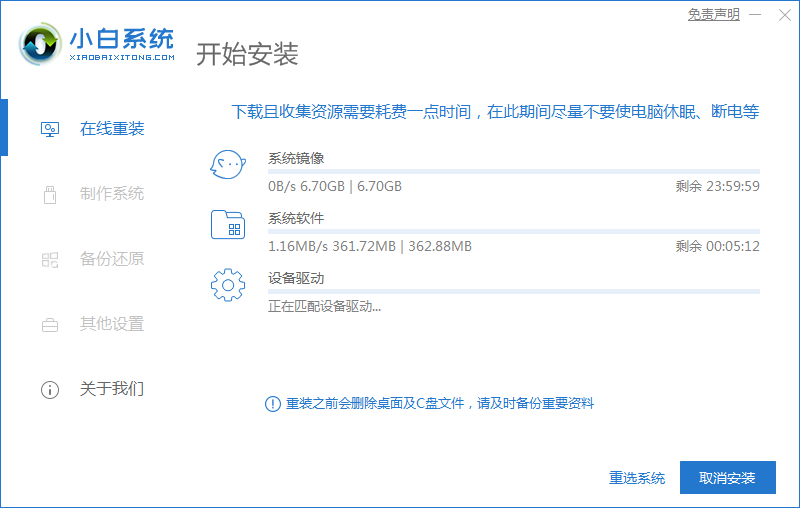
3、环境部署完毕后点击立即重启。
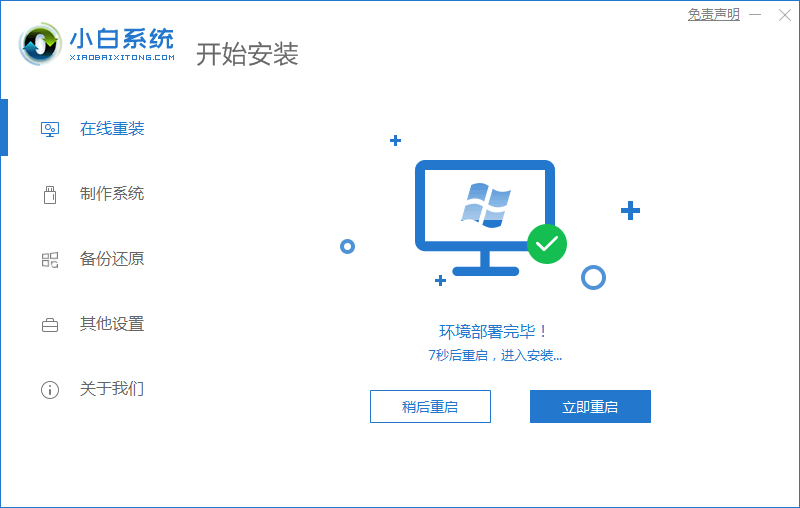
4、重启后选择第二项“XiaoBai PE-MSDNONline Install Mode”。
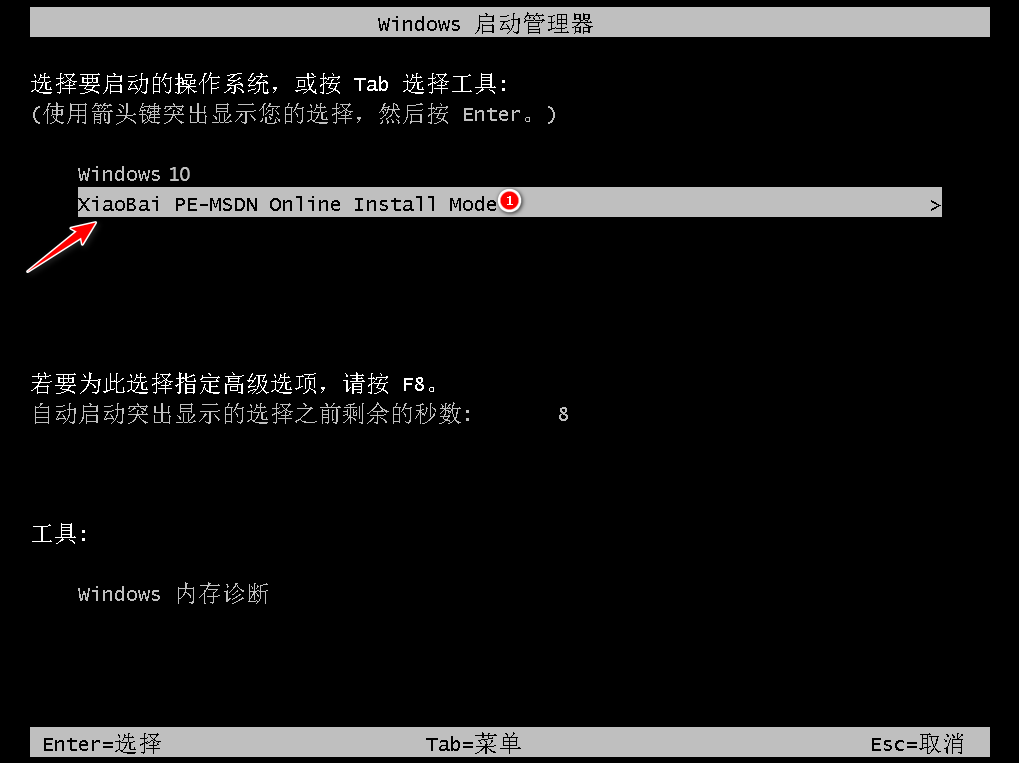
5、重启后继续等待安装系统。
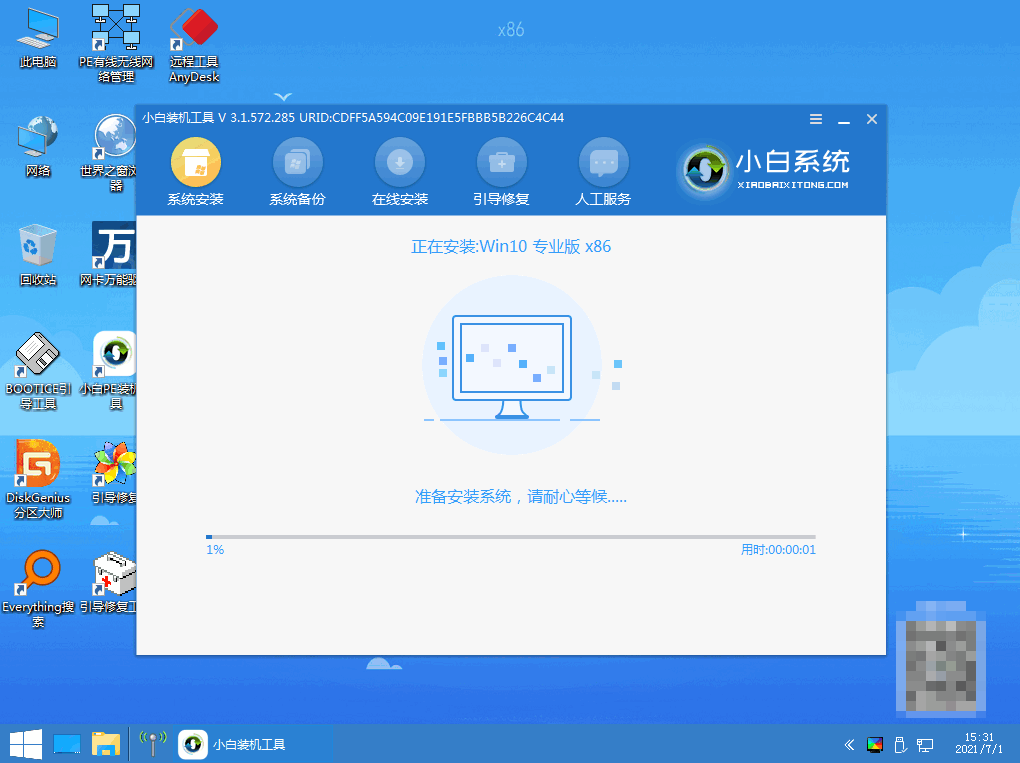
6、引导修复工具弹窗弹出默认恢复C盘。
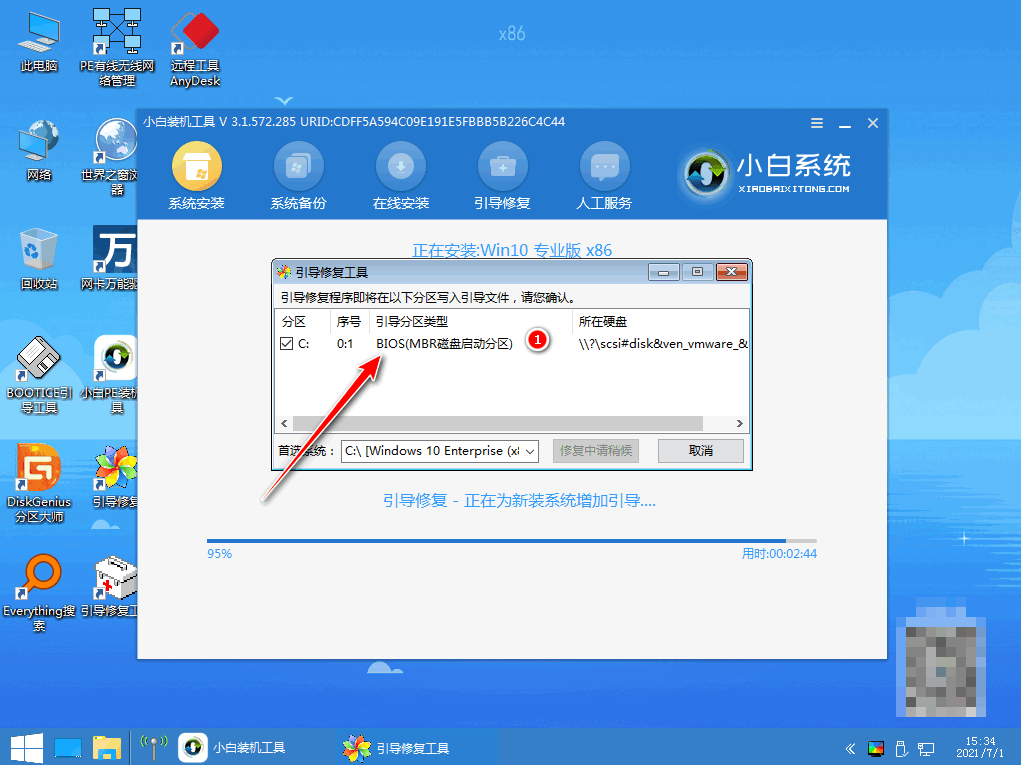
7、安装好后点击立即重启。

8、重启后选择windows10版本。
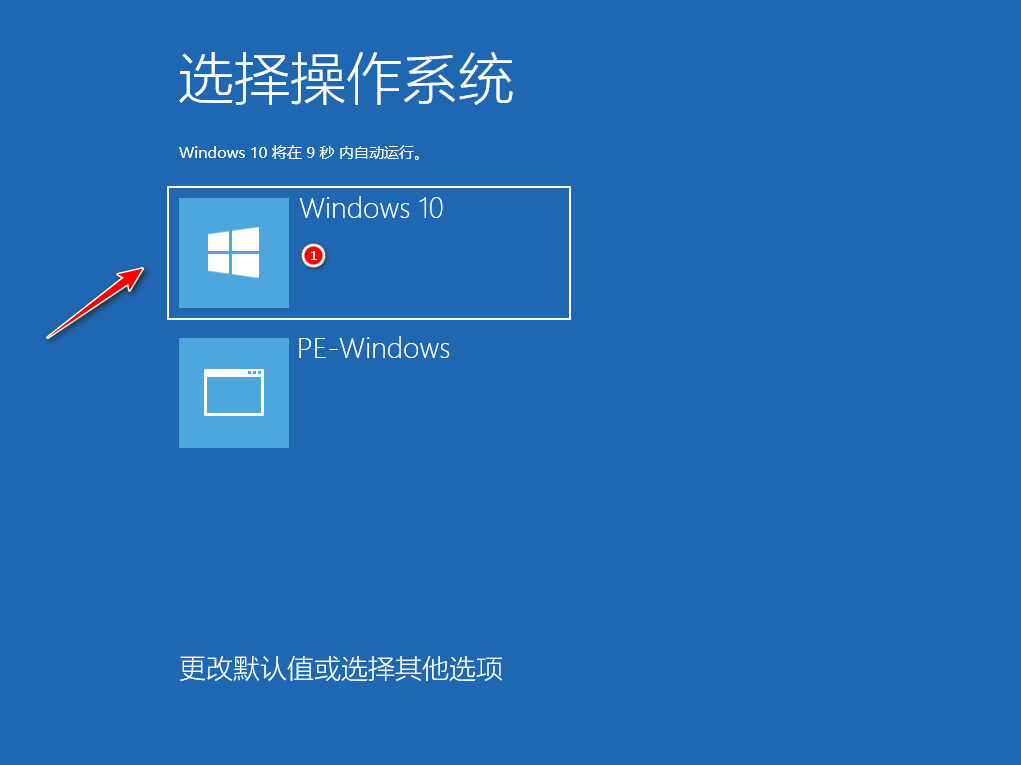
9、进入windows10系统桌面,系统升级完成。

拓展知识:电脑重装win10系统的更多方法
小白一键重装win10系统方法
如何使用u盘重装win10系统,u盘重装win10系统
注意事项:
1、在我们安装前要备份好原系统的重要资料防止丢失。
2、安装系统前需关闭电脑安全软件防止被拦截哦。
总结:
使用小白一键重装系统工具点击安装win10系统;
环境部署完后选择立即重启,重启后选择第二项选项;
等待软件继续安装,安装完成后再次重启;
重启后再次重启进入win10系统即可。
以上就是惠普电脑怎么重装系统win10的方法了,希望能帮到大家。
 有用
26
有用
26


 小白系统
小白系统


 1000
1000 1000
1000 1000
1000 1000
1000 1000
1000 1000
1000 1000
1000 1000
1000 1000
1000 1000
1000猜您喜欢
- win10激活怎么操作 win10系统激活的方..2022/10/16
- 小编教你如何关闭腾讯win10升级助手..2019/05/07
- 如何远程控制电脑,小编教你如何远程控..2018/10/18
- windows10的ie,小编教你如何修复ie浏..2017/12/19
- win10备份c盘的详细教程2021/06/08
- windows10系统还原的步骤教程..2021/07/17
相关推荐
- 下载的原版win10镜像怎么安装..2021/01/15
- 电脑怎么装系统win102020/07/22
- 非uefi启动win10安装的教程2022/02/28
- 图文展示window10专业版怎么安装软件..2021/06/17
- 图文演示win10安装教程2021/09/28
- win10重装系统黑屏进不去的解决教程..2022/01/05

















